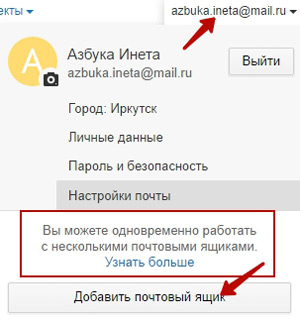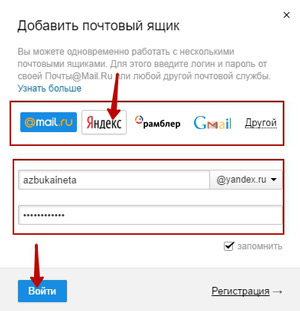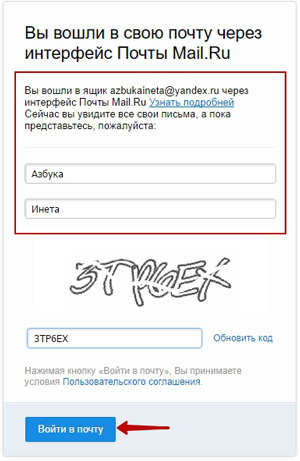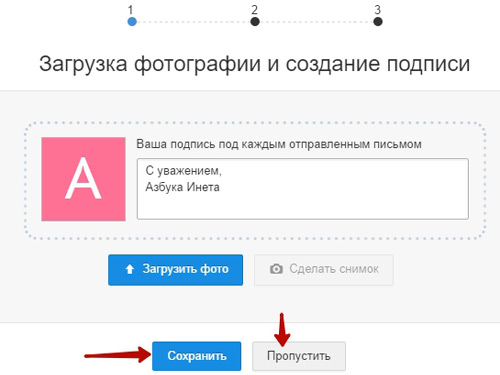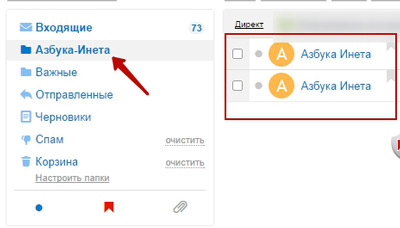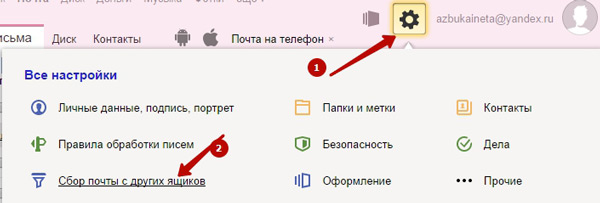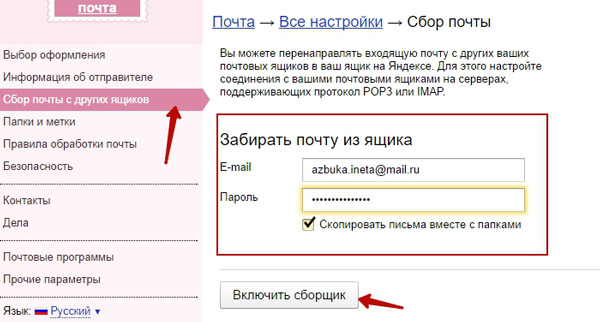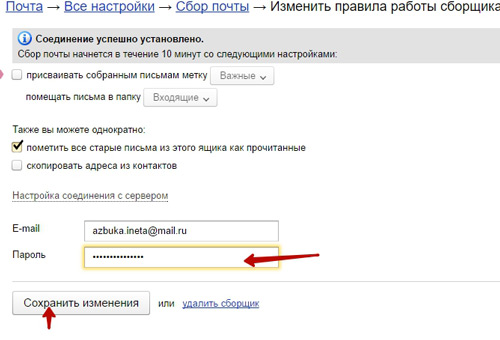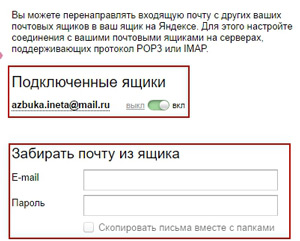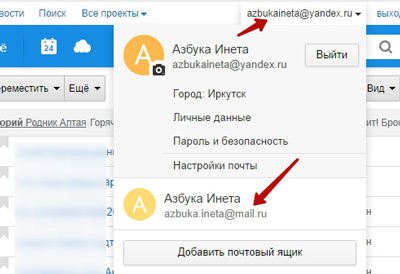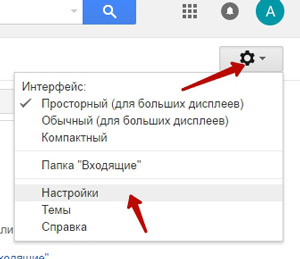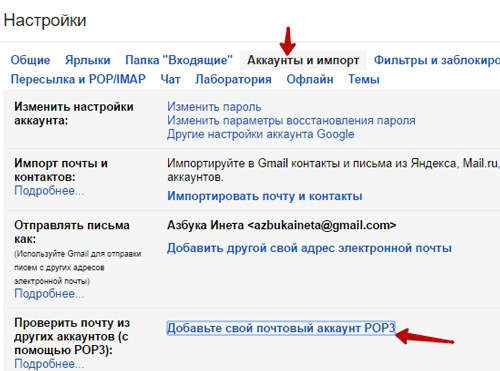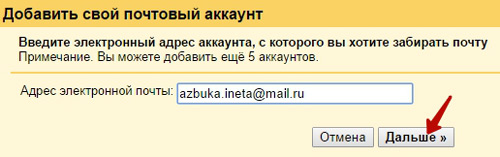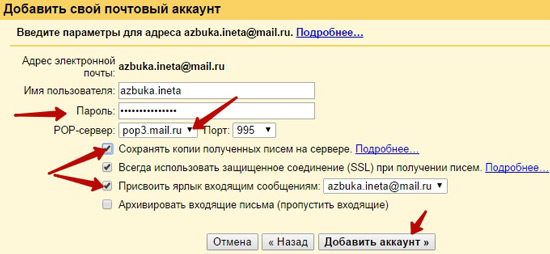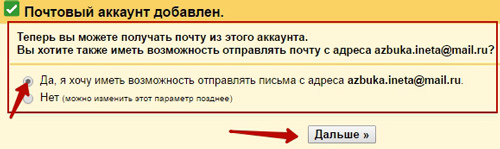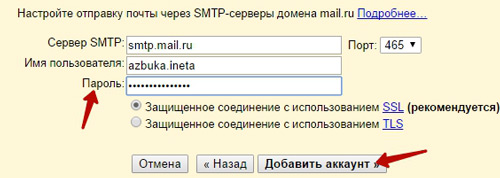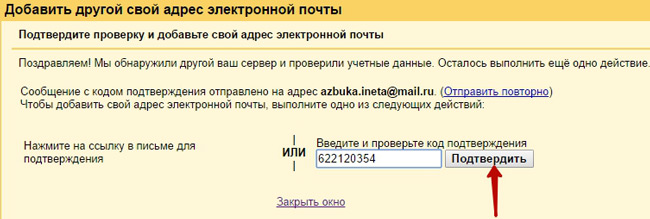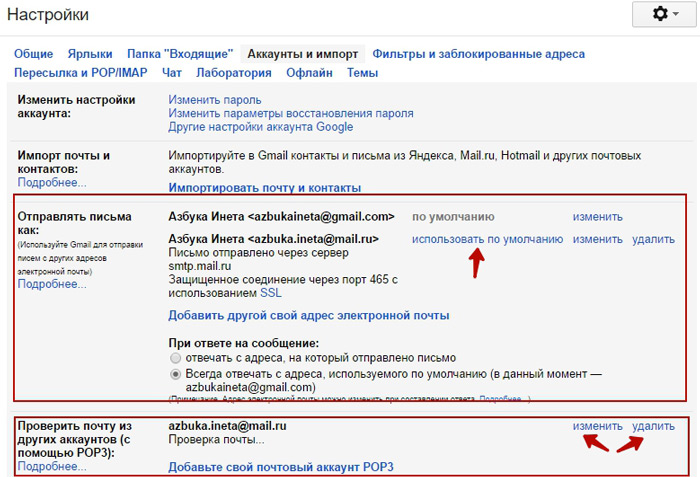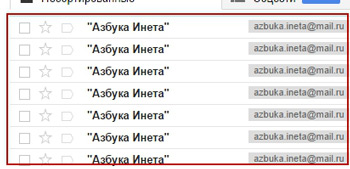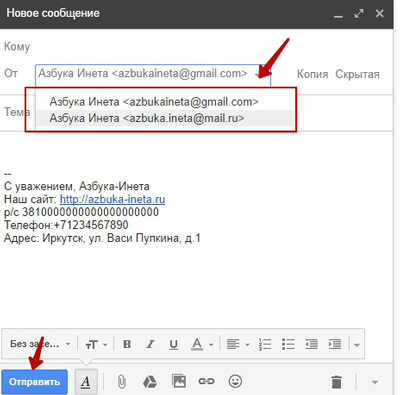-Рубрики
- Уроки от В.Шильникова (30)
- ЛиРушникам в помощь (23)
- аудиокниги от Любаши (22)
- видеоуроки (7)
- в гостях у звезд (5)
- интернет,радио,ТВ (4)
- рамочки (3)
- тесто (1)
- худеем разными способами (1)
- домашний сыр (1)
- микроволновка (1)
- (0)
- аватарки (3)
- аудиокниги (178)
- библиотека (16)
- блюда из овощей (19)
- блюда из рыбы (34)
- блюда из фарша (51)
- бутерброды (17)
- видео (39)
- вкусняшка (83)
- вторые блюда (32)
- Выпечка (83)
- вязание (63)
- Досуг (55)
- завтрак (22)
- Закуски (131)
- закусочные торты (7)
- запеканки (40)
- здоровье (199)
- из пресного теста (12)
- интересные сайты (106)
- к праздничному столу (3)
- Кинотеатр (770)
- компьютерные полезности (127)
- консервирование (159)
- кулинария (36)
- Курочка (52)
- Лаваш (22)
- музыка и танцы (106)
- мультиварка (8)
- напитки (8)
- Первые блюда (8)
- печень (38)
- пицца (12)
- пицца (1)
- подсобное хозяйство (1)
- поздравительные открытки (11)
- полезная информация (74)
- полезные советы (69)
- разное (21)
- ремонт своими руками (5)
- сад огород (94)
- салатики (185)
- секреты красоты (0)
- сладкоежка (12)
- соусы и заправки (48)
- умелые ручки (44)
- Уроки по ЖЖ (1)
- фотошоп (7)
- Фритюрница (20)
- хочу все знать (59)
- чистота и уют (4)
- юмор (18)
-Музыка
-Поиск по дневнику
-Подписка по e-mail
-Постоянные читатели
-Сообщества
-Статистика
объединяем почтовые ящики в один |
https://azbuka-ineta.ru/post/106Заходить на каждый почтовый ящик и проверять почту не всегда удобно. Поэтому для удобства и была создана возможность добавления почтового ящика к уже имеющемуся адресу. Тогда все почта будет собираться в одном месте, в одном почтовом ящик. Сегодня как раз мы и узнаем, как организовать сбор почты с других ящиков.
Начнем с Mail ru
Как добавить ящик в Mail ru
Почтовый сервис mail ru предоставляет возможность добавления стороннего почтового ящика к вашему основному.
Для того, чтобы добавить еще один почтовый ящик, зайдите в свой основной почтовый аккаунт mail ru и вверху справа кликнете по своему адресу
И кликнете по кнопочке «Добавить почтовый ящик».
Далее вы выбираете с какой почтовой службы вы будете добавлять почтовый ящик, затем указываем логин и пароль от той службы. В нашем примере мы будем подключать ящик от службы Яндекс почта.
После ввода данных, нажимаем «Войти».
Далее нас попросят ввести свое имя и фамилию. После чего вводим код с картинки и жмем «Войти в почту».
Далее вам предложат указать подпись в конце письма. На этом вы можете Пропустить или Сохранить, указав дополнительные параметры, не столь важные на следующих 2 этапах.
Результатом наших действий появилась папка с нашим именем и фамилией, туда и будут доставляться письма от Яндекс почты. И вам отпадет надобность заходить в почтовый ящик от Яндекса, чтобы проверить новую почту.
Теперь нечто подобное сделаем в Яндекс почте.
Как добавить почтовый ящик в Яндекс?
Для добавления ящика с другой почтовой службы в системе Яндекс, также заходим в свой аккаунт Яндекс почты
И нажимаем на значок шестеренки и выбираем пункт «Сбор почты с других ящиков».
Переходим в Настройки «Сбор почты». Теперь мы будем добавлять ящик от mail ru. Вводим наш электронный ящик, пароль к нему и нажимаем «Включить сборщик»
На следующем этапе вы можете указать для писем с Mail метку. Все письма от сервиса mail будут поступать в папку «Входящие». Старые письма пусть отмечаются как прочитанные. Далее повторно указываем пароль и жмем «Сохранить изменения».
Все, мы подключили дополнительный почтовый ящик к Яндекс почте. Если в дальнейшем вы не захотите больше получать письма с подключенного ящика, его в любое время можно отключить.
Подобным образом можно добавить и другие ящики.
Для перехода между основным и добавленными ящиками используйте основное меню, далее выбирайте ящик, который вам нужен.
Как добавить ящик в Gmail?
Почта от компании Google тоже дает возможность подключения дополнительных 5 почтовых ящиков.
Заходим в свою почту, далее переходим в главное меню
И выбираем пункт «Настройки»
Переходим на вкладку «Аккаунты и импорт» и нажимаем на ссылочку «Добавьте почтовый аккаунт»
В новом окне вводим адрес ящика, который мы будем добавлять. Жмем «Дальше».
Затем по очереди указываем пароль от добавляемого ящика, затем меняем POP-сервер на pop3.mail.ru. Отметьте галочкой параметр, который отвечает за то, чтобы копии получаемых писем были сохранены на сервере. Это будет ваша подстраховка на тот случай, если что-то случится с аккаунтом Google ваши письма будут сохранены на сервере mail ru. Для удобства распознания на какой ящик пришло письмо, добавьте ярлык ко всем входящим письмам от mail ru
После этого нажимаем «Добавить аккаунт».
Далее пойдут настройки на отправку писем с добавляемого ящика. Даем согласие, что мы хотим отправлять письма с этого ящика и жмем «Далее».
На следующей странице мы ничего такого не меняем, разве что можете задать свое имя пользователя. Вводим пароль от ящика mail и нажимаем «Добавить аккаунт».
После этого на ваш добавляемый почтовый ящик придет письмо с кодом подтверждения. Подтвердить можно двумя способами: перейти по ссылке в письме или скопировать из письма код и вставить в поле. Нажимаем «Подтвердить».
Теперь настройки изменились. Как видим внизу на скриншоте появился наш добавляемый почтовый адрес, который можно изменить или удалить.
Можно также установить по умолчанию ящик от mail ru для отправки писем, нажав на соответствующую ссылку.
И вот письма с ящика mail ru успешно поступили в ящик от Google. Как и видим, все письма помечены ярлыком, которым мы задали в процессе добавления ящика.
И при создании нового письма вы сможете выбрать с какого ящика вам нужно отправить письмо.
Вот так быстро и просто мы добавили дополнительный почтовый ящик к любой почтовой службе. Таким образом, вы можете собрать все ваши ящики в одном из почтовых сервисов.
Также для сбора писем в одном месте можно использовать специальные программы – почтовые клиенты. Наиболее популярным является «The Bat». Но данная программа платная. Среди бесплатных - Mozilla Thunderbird. О том, что это такое, как установить, настроить читайте на сайте.
| Рубрики: | Уроки от В.Шильникова |
| Комментировать | « Пред. запись — К дневнику — След. запись » | Страницы: [1] [Новые] |